

By Adela D. Louie, Last updated: June 4, 2024
Ti sei mai chiesto perché l'opzione Registra è disattivata ogni volta che guardi la tua serie TV o il tuo film preferito? Leggi questo articolo per scoprire la risposta a "perché non riesco a registrare lo schermo di Netflix?". Scopri le ragioni e le soluzioni alla base del problema ed esplora le possibili alternative per registrare video.
Parte 1. Perché non riesco a registrare lo schermo di Netflix?Parte 2. Il metodo migliore per evitare tale problema "Perché non riesco a registrare lo schermo di Netflix"Parte 3. Metodi di risoluzione dei problemi su come risolvere "Perché non riesco a registrare lo schermo di Netflix"Suggerimenti bonus: come registrare Netflix su Android e iOSParte 4. Suggerimenti per ottimizzare la registrazione dello schermo su NetflixParte 5. Domande frequentiConclusione
La difficoltà di registrazione dello schermo Netflix nasce da diversi problemi, principalmente dovuti alle rigorose procedure di sicurezza del servizio di streaming e alle tattiche di protezione dei contenuti.
Registratore dello schermo FoneDog dispone di un'opzione eccezionale per superare le difficoltà legate alla domanda "Perché non riesco a registrare lo schermo di Netflix?" Questo potente software di registrazione dello schermo fornisce un approccio fluido e affidabile per catturare episodi o film Netflix senza affrontare le consuete limitazioni imposte dal provider di streaming. Inoltre puoi usarlo sul tuo computer Windows o Mac.
Scarica gratis
Per Windows
Scarica gratis
Per Mac normali
Scarica gratis
Per M1, M2, M3
Ecco i semplici passaggi che puoi implementare per registrare lo schermo su Netflix:
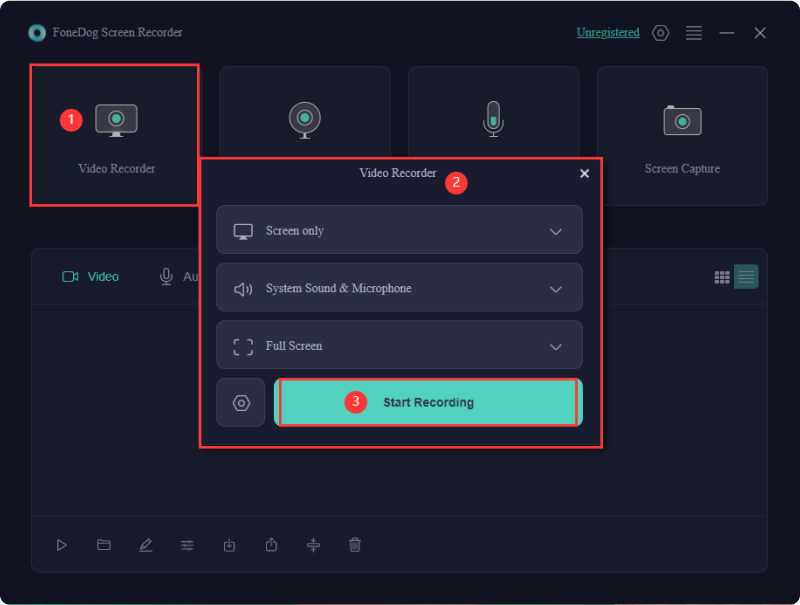
Se riscontri difficoltà con la registrazione dello schermo su Netflix, ecco le tecniche di risoluzione dei problemi per risolvere il problema dell'impossibilità di registrare lo schermo in situazione difficile per Netflix:
Scegli un browser supportato come Mozilla Firefox o Google Chrome. Netflix potrebbe avere restrizioni su alcuni browser e l'utilizzo di quello consigliato può migliorare la compatibilità.
Nelle impostazioni del browser, disabilita l'accelerazione hardware. Questo può essere particolarmente importante per gli utenti di Chrome. Ricordarsi di riavviare il browser dopo aver apportato le modifiche affinché abbiano effetto.

Assicurati che il tuo browser sia aggiornato, così come tutti i plug-in o le estensioni necessari. Il software obsoleto potrebbe presentare problemi di compatibilità con le misure di sicurezza di Netflix.
Assicurati che i driver grafici siano aggiornati. I problemi relativi alla registrazione dello schermo potrebbero essere causati da driver non aggiornati o incompatibili. Per ottenere i driver più recenti per la tua scheda grafica, vai al sito Web principale dell'azienda che produce la tua scheda grafica.
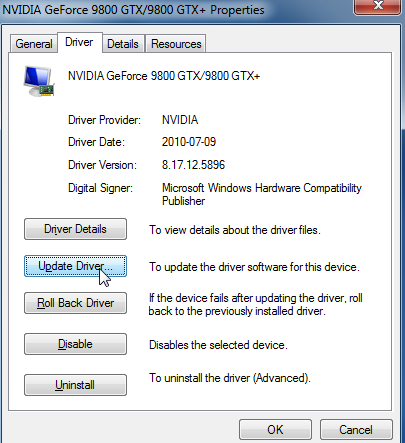
Assicurati che il tuo software di registrazione dello schermo sia affidabile e aggiornato. Alcuni software potrebbero non essere compatibili con i metodi di crittografia utilizzati da Netflix. Prendi in considerazione l'utilizzo di applicazioni note con comprovata esperienza di funzionamento con i servizi di streaming.
Esiste la possibilità che software di sicurezza, ad esempio spyware o applicazioni firewall, possano interrompere la registrazione dello schermo. È importante assicurarsi che le impostazioni siano riattivate dopo averle modificate o disattivate temporaneamente per abilitare la registrazione dello schermo.
Svuotare la cache ed eliminare i cookie del browser può risolvere problemi temporanei. Dati obsoleti o danneggiati potrebbero ostacolare il corretto funzionamento di Netflix, inclusa la registrazione dello schermo.
Esplora metodi di registrazione alternativi come l'utilizzo di un dispositivo di acquisizione dello schermo dedicato o la registrazione dello schermo tramite hardware esterno. Questi metodi potrebbero aggirare alcune delle restrizioni del software.
Ecco un metodo bonus su come registrare lo schermo di Netflix su Android e iOS.
Ogni volta che hai uno smartphone Android con la versione 10 o successiva, è abbastanza semplice registrare un film o un episodio simile da Netflix sul tuo dispositivo. La comodità deriva dalla presenza di una funzionalità preattivata nota come Screen Recorder sui telefoni Android. Utilizzando questa funzionalità gratuita, puoi catturare facilmente lo schermo Netflix mentre ti godi i tuoi contenuti preferiti all'interno dell'applicazione.
Una volta completata la registrazione dello schermo Netflix, ottieni la flessibilità di visualizzare la registrazione in un secondo momento, anche senza una connessione Internet attiva. Segui questi passaggi per registrare rapidamente un video Netflix sul tuo Android:
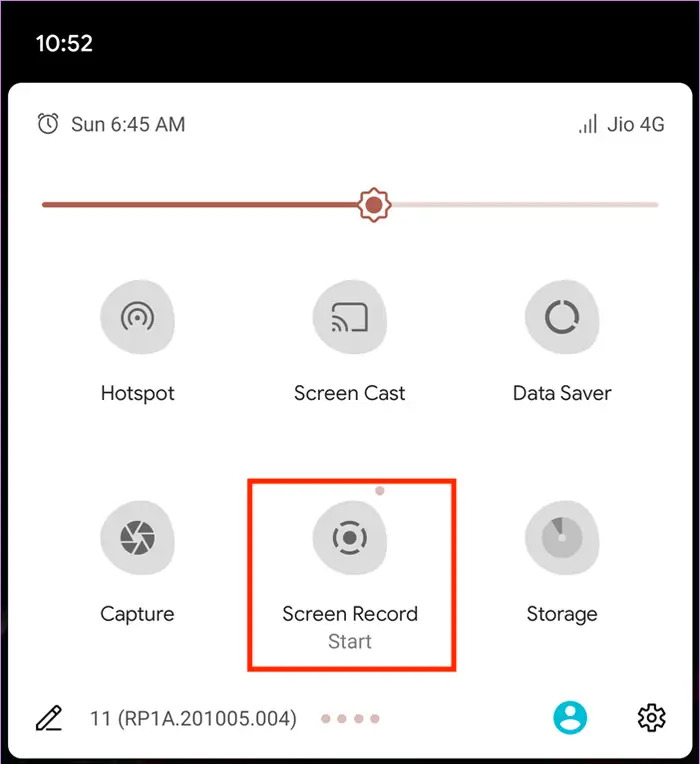
Se desideri registrare un film Netflix sul tuo iPhone o magari sul tuo iPad, c'è una soluzione semplice e gratuita a tua disposizione. I dispositivi iOS di Apple dispongono di un registratore dello schermo integrato che ti consente di acquisire facilmente materiale da Netflix e da altre fonti multimediali. Da qui, segui semplicemente una serie di semplici istruzioni per eseguire la registrazione dello schermo da Netflix.
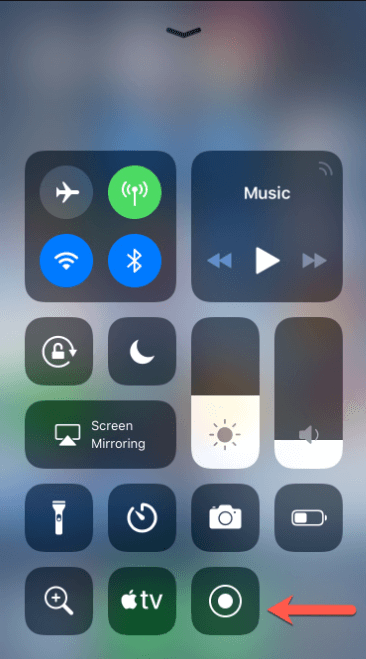
Il film Netflix verrà immediatamente archiviato nella tua libreria di foto, fornendoti l'accesso locale sul tuo iPhone o anche sul tuo iPad. Utilizza queste registrazioni per il consumo personale o integrali nelle tue attività video, diffondendole senza sforzo su diverse piattaforme di social media.
Ecco alcuni suggerimenti che potresti implementare per ottimizzare la registrazione dello schermo su Netflix:
Netflix scoraggia fortemente l'atto di registrare sullo schermo i suoi contenuti, evidente dallo schermo nero intenzionale che appare quando si tenta di farlo. Sebbene esistano potenziali soluzioni alternative, è fondamentale notare che se Netflix rileva una registrazione non autorizzata, ha l'autorità di vietare permanentemente il tuo account.
No, Netflix vieta esplicitamente la registrazione di programmi tramite DVR. Tuttavia, è possibile utilizzare metodi alternativi come il software di acquisizione dello schermo per acquisire i contenuti Netflix.
In genere, l'accesso ai file scaricati viene limitato una volta concluso l'abbonamento. Di conseguenza, i titoli scaricati potrebbero trasformarsi in file di dati non identificati, rendendoli inaccessibili.
Persone anche leggereCome registrare lo schermo di Netflix senza schermo nero su iPhoneCome risolvere l'errore OBS durante la registrazione della schermata nera [Efficace]
In conclusione, la solida gestione dei diritti digitali di Netflix, le restrizioni del browser e le misure di sicurezza impediscono una semplice registrazione dello schermo. Queste misure di salvaguardia mirano a proteggere i creatori di contenuti e ad aderire ai termini di servizio della piattaforma. Sebbene esistano sfide, gli utenti possono esplorare metodi approvati o soluzioni alternative. Quindi speriamo che questo ti possa aiutare! Buon Netflix e rilassati!
Scrivi un Commento
Commento
Registratore dello schermo
Potente software di registrazione dello schermo per catturare il tuo schermo con webcam e audio.
Articoli Popolari
/
INTERESSANTENOIOSO
/
SEMPLICEDIFFICILE
Grazie! Ecco le tue scelte:
Excellent
Rating: 4.7 / 5 (Basato su 98 rating)